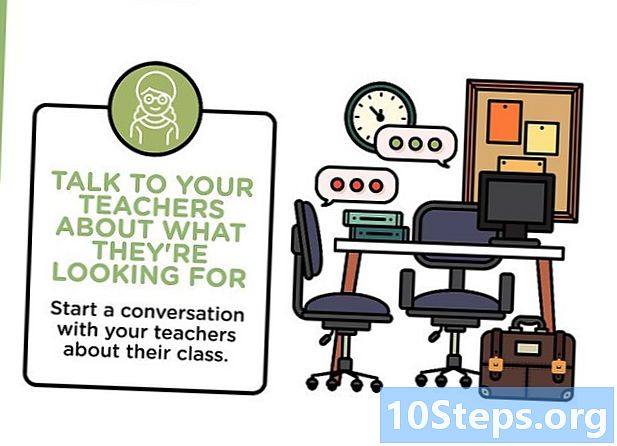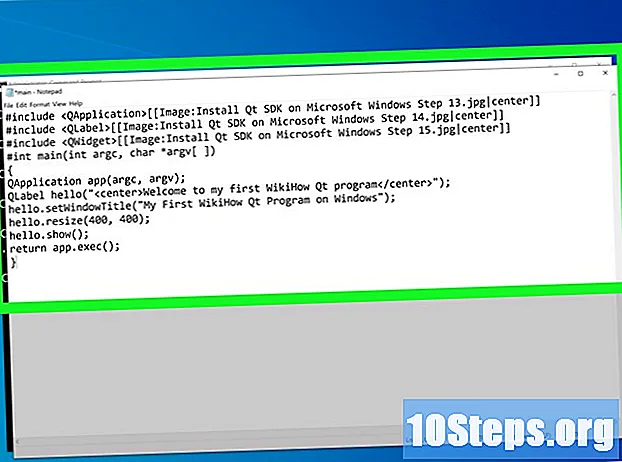
Innhold
Qt Software Development Kit (SDK) er et rammeverk for applikasjoner på tvers av plattformer som blir mye brukt for utvikling av applikasjoner med grafisk brukergrensesnitt (GUI). Det er et bærbart rammeverk som fungerer på Windows, Linux og Mac OS X. Qt SDK hjelper deg med å lage grafiske grensesnitt (GUIer) for applikasjonene dine som kjører på Windows, Linux og Mac OS X. Noen applikasjoner på tvers av plattformer laget med Qt er KDE, Google Earth, Skype, Linux Multimedia Studio og VLC multimediaspiller. I utgangspunktet betyr tverrplattform at Qt-applikasjonene du oppretter på Windows, via kildekode, kan overføres til Linux og Mac OS X og omvendt. klassetrinn: Oppdaterte instruksjoner for Qt SDK 4.8 og lagt til instruksjoner for Qt SDK 5.0
Steps
Metode 1 av 6: Qt 4.8 SDK-installasjonsinstruksjoner

For å sette opp utviklingsmiljøet for Qt SDK må du laste ned Qt SDK. Forbereder Windows for Qt-applikasjonsutvikling:- Last ned Qt SDK. Velg din versjon av Windows og vær forberedt på en lang nedlasting, avhengig av Internett-hastighet. Jeg foreslår at du velger å installere Qt SDK offline hvis du ikke har et veldig raskt internett. Qt SDK for Windows er 1,7 GB, noe som kan ta opptil 6 timer å laste ned over en treg tilkobling.

Installer Qt SDK ved å klikke på Qt SDK kjørbar. Når Qt SDK-kjørbare er installert, må du redigere Windows PATH slik at den kan finne Qt-kommandoer fra kommandolinjen. Vær forsiktig når du redigerer Windows PATH-miljøvariabelen.
Metode 2 av 6: Redigering av Windows Vista / Windows 7 PATH:
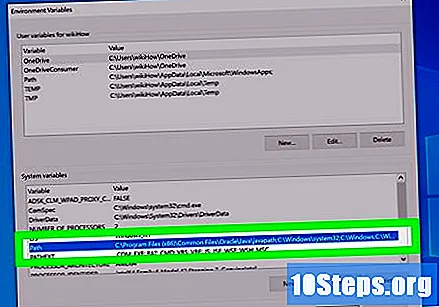
Følg trinnene nedenfor.- Klikk på Start-knappen
- Klikk på Kontrollpanel
- Klikk på System and Security
- Klikk System
- Klikk Avanserte systeminnstillinger
- Klikk på Miljøvariabler
- Klikk PATH for å redigere hele systemvariablene
- Klikk OK når du er ferdig
Metode 3 av 6: Redigere PATH i Windows 8:
Følg trinnene nedenfor.
- Klikk på mappeikonet som ligger i nederste hjørne av oppgavelinjen ved siden av Internet Explorer-ikonet
- Naviger til datamaskin
- Høyreklikk Egenskaper
- Klikk Avanserte systeminnstillinger
- Klikk på Miljøvariabler
- Klikk PATH for å redigere hele systemvariablene
- Klikk OK når du er ferdig
Legg til følgende i Windows PATH-variabelen
- Type / kopi / lim inn: ; C: QtSDK mingw bin; C: QtSDK Desktop Qt 4.8.1 mingw bin;
- Dette vil konfigurere og varsle Windows om å kompilere Qt SDK-applikasjoner fra kommandolinjen. Tallene 4.8.1 angi Qt SDK-versjonsnummeret som endres med hver oppdatering, erstatt de nye versjonsnumrene med Qt SDK-versjonsnummeret.
Viktig: Du må bruke versjonen av MinGW som er inkludert i Qt SDK for å bygge dine Qt-applikasjoner. Hvis en annen versjon av MinGW-kompilatoren er installert i Windows PATH, for eksempel C: // MinGW / bin, må du fjerne den og legg til MinGW Qt-versjonen som er inkludert i Qt SDK. Dette er veldig viktig, hvis du har en annen versjon av MinGW C / C ++ -kompilatoren installert på Windows, må du fjerne den fra PATH, fordi dette forårsaker en konflikt med MinGW Qt-versjonen og Qt-applikasjonene dine vil ikke kompilere og bygge riktig fra kommandolinjen. I utgangspunktet, hvis du bruker en annen versjon av MinGW C / C ++, vil Qt-applikasjonene dine stenge og krasje og gi deg flere feilmeldinger. Du må bruke MinGW C / C ++ -kompilatorversjonen som er inkludert i Qt SDK.
Når du har gjort det, vil Qt SDK være i Windows PATH. For å se om du kan kompilere fra kommandolinjen, åpner du en ledetekst og skriver kommandoen nedenfor:
Type / kopi / lim inn: qmake -version
- Du bør ha et svar som ser slik ut:
- ’QMake versjon 2.01a
- ’Bruker Qt versjon 4.8.1 i C: QtSDK Desktop Qt 4.8.1 mingw lib
Utvikle applikasjonene dine ved hjelp av en tekstredigerer som Notisblokk eller Wordpad for å opprette og redigere kildekoden og kompilere Qt-applikasjonene dine fra kommandolinjen.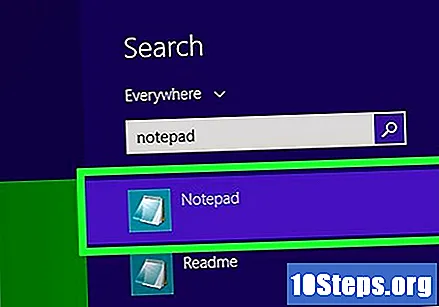
Så snart Qt SDK er lagt til Windows PATH ved å bruke instruksjonene ovenfor, kan du nå kompilere applikasjonene dine ved å bruke kommandolinjen ved å utføre følgende kommandoer. Åpne en ledetekst, og skriv inn kommandoene nedenfor.
- Type / kopi / lim inn: mkdir Qt-Applications
- Type / kopi / lim inn: cd Qt-applikasjoner
- Type / kopi / lim inn: mkdir QtHelloWorld
- Type / kopi / lim inn: cd QtHelloWorld
I QtHelloWorld-katalogen bruker du også en tekstredigerer som Notisblokk eller WordPad for å opprette Qt-koden. Skriv inn følgende:
- Type / kopi / lim inn: notisblokk main.cpp
- Sørg for å lagre Qt-kildefilen som main.cpp
- eller
- Type / kopi / lim inn: start wordpad
- Bruker du WordPad som tekstredigerer, må du lagre kildekoden manuelt som main.cpp
Opprett applikasjonen i tekstredigeringsprogrammet du ønsker. Skriv inn følgende: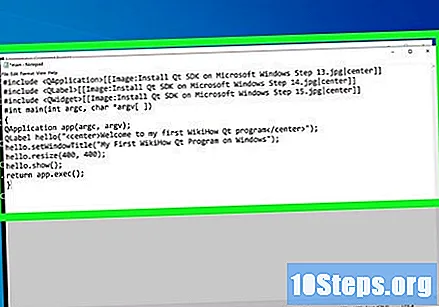
- Type / kopi / lim inn:
* Lagre kildekoden som main.cpp * Fortsett i QtHelloWorld-katalogen og kjør følgende kode for å kompilere og koble Qt-kildekoden: *Type / kopi / lim inn: qmake -project * * Dette vil opprette Qt * prosjektfilenType / kopi / lim inn: qmake * * Dette vil forberede Qt-prosjektfilen som skal samles *Type / kopi / lim inn: make * * Dette vil kompilere Qt-kildekoden til et kjørbart program * Når oppgavene ovenfor er fullført og Qt ikke har noen feil, vil applikasjonen din ha blitt opprettet i feilsøkingsmappen som heter QtHelloWorld som en kjørbar fil, og slutter på .exe. Gå inn i feilsøkingsmappen og kjør Qt-applikasjonen ved å klikke på den, eller ved å kjøre applikasjonen fra kommandolinjen. *Type / kopi / lim inn: cd debug * * Gå inn i feilsøkingsmappen *Type / kopi / lim inn: QtHelloWorld.exe * * Og kjør den nye kjørbare *Gratulerer du har nettopp samlet din første Qt-applikasjon fra kommandolinjen i Windows.
Metode 4 av 6: Installasjonsinstruksjoner for Qt 5.0 SDK
For å sette opp utviklingsmiljøet for Qt SDK må du laste ned Qt SDK. Forbereder Windows for Qt-applikasjonsutvikling:
- Last ned Qt SDK. Velg din versjon av Windows og vær forberedt på en lang nedlasting, avhengig av Internett-hastighet. Jeg foreslår at du velger å installere Qt SDK offline hvis du ikke har et veldig raskt internett. Qt SDK for Windows er 1,7 GB, noe som kan ta opptil 6 timer å laste ned over en treg tilkobling.
Installer Qt SDK ved å klikke på Qt SDK kjørbar. Når Qt SDK-kjørbare er installert, må du redigere Windows PATH slik at den kan finne Qt-kommandoer fra kommandolinjen. Vær forsiktig når du redigerer Windows PATH-miljøvariabelen.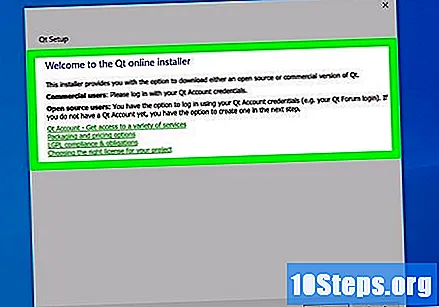
Metode 5 av 6: Redigering av Windows Vista / Windows 7 PATH:
Følg trinnene nedenfor.
- Klikk på Start-knappen
- Klikk på Kontrollpanel
- Klikk på System and Security
- Klikk System
- Klikk Avanserte systeminnstillinger
- Klikk på Miljøvariabler
- Klikk PATH for å redigere hele systemvariablene
- Klikk OK når du er ferdig
Metode 6 av 6: Redigere PATH i Windows 8:
Følg trinnene nedenfor.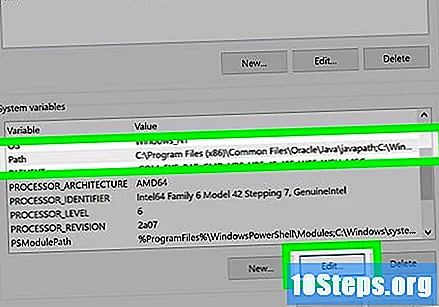
- Klikk på mappeikonet som ligger i nederste hjørne av oppgavelinjen ved siden av Internet Explorer-ikonet
- Naviger til datamaskin
- Høyreklikk Egenskaper
- Klikk Avanserte systeminnstillinger
- Klikk på Miljøvariabler
- Klikk PATH for å redigere hele systemvariablene
- Klikk OK når du er ferdig
Legg til følgende i Windows PATH-variabelen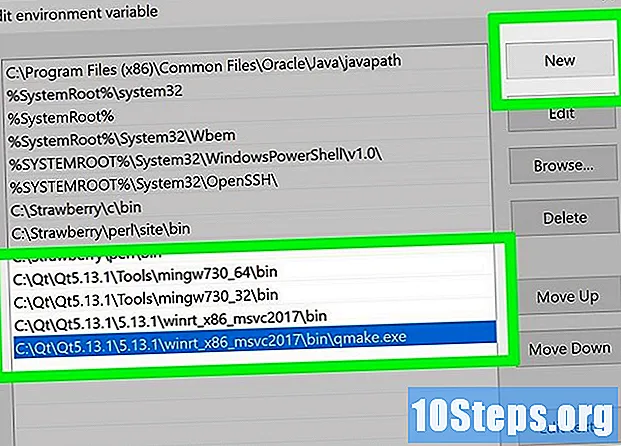
- Type / kopi / lim inn:; C: Qt Qt5.0.2 5.0.2 mingw47_32 bin; C: Qt Qt5.0.2 Tools MinGW bin;
- Dette vil konfigurere og varsle Windows om å kompilere Qt SDK-applikasjoner fra kommandolinjen. Tallene 4.8.1 angi Qt SDK-versjonsnummeret som endres med hver oppdatering, erstatt de nye versjonsnumrene med Qt SDK-versjonsnummeret.
Viktig: Du må bruke versjonen av MinGW som er inkludert i Qt SDK for å bygge dine Qt-applikasjoner. Hvis en annen versjon av MinGW-kompilatoren er installert i Windows PATH, for eksempel C: // MinGW / bin, må du fjerne den og legg til MinGW Qt-versjonen som er inkludert i Qt SDK. Dette er veldig viktig, hvis du har en annen versjon av MinGW C / C ++ -kompilatoren installert på Windows, må du fjerne den fra PATH, fordi dette forårsaker en konflikt med MinGW Qt-versjonen og Qt-applikasjonene dine vil ikke kompilere og bygge riktig fra kommandolinjen. I utgangspunktet, hvis du bruker en annen versjon av MinGW C / C ++, vil Qt-applikasjonene dine stenge og krasje og gi deg flere feilmeldinger. Du må bruke MinGW C / C ++ -kompilatorversjonen som er inkludert i Qt SDK.
Når du har gjort det, vil Qt SDK være i Windows PATH. For å se om du kan kompilere fra kommandolinjen, åpner du en ledetekst og skriver kommandoen nedenfor:
Type / kopi / lim inn: qmake -version
- Du bør få et svar som ser slik ut:
- ’QMake versjon 3.0
- ’Bruker Qt versjon 5.0.2 i C: Qt Qt5.0.2 mingw lib
Utvikle applikasjonene dine ved hjelp av en tekstredigerer som Notisblokk eller Wordpad for å opprette og redigere kildekoden og kompilere Qt-applikasjonene dine fra kommandolinjen.
Så snart Qt SDK er lagt til Windows PATH ved å bruke instruksjonene ovenfor, kan du nå kompilere applikasjonene dine ved å bruke kommandolinjen ved å utføre følgende kommandoer. Åpne en ledetekst, og skriv inn kommandoene nedenfor.
- Type / kopi / lim inn: mkdir Qt-Applications
- Type / kopi / lim inn: cd Qt-applikasjoner
- Type / kopi / lim inn: mkdir QtHelloWorld
- Type / kopi / lim inn: cd QtHelloWorld
I QtHelloWorld-katalogen bruker du også en tekstredigerer som Notisblokk eller WordPad for å opprette Qt-koden. Skriv inn følgende:
- Type / kopi / lim inn: notisblokk main.cpp
- Sørg for å lagre Qt-kildekoden som main.cpp
- eller
- Type / kopi / lim inn: start wordpad
- Bruker du WordPad som tekstredigerer, må du lagre kildekoden manuelt som main.cpp
Opprett applikasjonen i tekstredigeringsprogrammet du ønsker. Skriv inn følgende: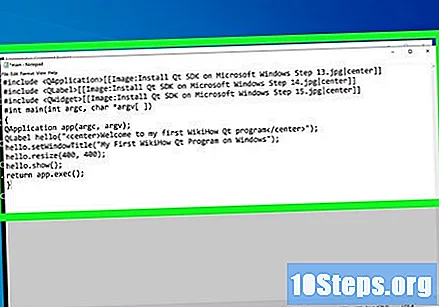
- Type / kopi / lim inn:
- Lagre kildekoden som main.cpp
- Fortsatt i QtHelloWorld-katalogen, kjør følgende kode for å kompilere og koble Qt-kildekoden:
- Type / kopi / lim inn: qmake-prosjekt
- Dette vil opprette Qt-prosjektfilen
- I versjon 5.0 av Qt SDK må du imidlertid bruke en tekstredigerer og legge til følgende i *. Pro-filen.Bruk en tekstredigerer som nano, eller gedit og skriv inn følgende kommandoer:
- Type / kopi / lim inn: notisblokk QtHelloWorld.pro
- Din genererte QtHelloWorld.pro fil skal se slik ut:
- Rediger din genererte QtHelloWorld.pro-fil for å se slik ut:
- Så snart du legger til følgende linjer i QtHelloWorld.pro-filen under ordet MÅL, kjør qmake
- Type / kopi / lim inn: QT + = kjerne gui
- Type / kopi / lim inn: QT + = widgets
- Lagre filen og avslutt
- Type / kopi / lim inn: qmake
- Dette vil lage Qt make-filen
- Type / kopi / lim inn: gjøre
- Dette vil kompilere Qt-lager-filen på systemet ditt ved å opprette en kjørbar. På dette tidspunktet, så lenge det ikke er noen feil, må filen ha blitt samlet til en kjørbar.
- Når oppgavene ovenfor er utført og Qt ikke har noen feil, vil applikasjonen din ha blitt opprettet i utgivelsesmappen som heter QtHelloWorld som en kjørbar fil, og slutter på .exe. Gå inn i utgivelsesmappen og kjør Qt-applikasjonen ved å klikke på den, eller ved å kjøre applikasjonen fra kommandolinjen.
- Type / kopi / lim inn: cd utgivelse
- Gå inn i utgivelsesmappen
- Type / kopi / lim inn: QtHelloWorld.exe
- Og kjør den nye kjørbare
- Gratulerer du har nettopp samlet din første Qt-applikasjon fra kommandolinjen i Windows.